文本转图示
|
图示是指运用图形来传达信息,能使内容表达更形象。WPS的智能工具“文本转图示”,一键就能帮我们实现文本内容形象化。 ■ 点击一下文本框,在出现的“文本工具”中点击“转换成图示”,或点击文本框右侧的“文本转图示”按钮。 ■ 选择一个图示即可。 ■ 这个工具不仅可以智能将文本转换成图示,还支持智能更换颜色和样式,在右侧的工具栏内可以快速更换。 ■ 点击“插入”-“关系图”,也能找到非常多的图示模板。
提升PPT视觉效果:WPS文本转图示功能详解
本文将详细介绍WPS Office中的“文本转图示”功能,教你如何一键将文本内容转换为形象化的图形,以及如何智能更换颜色和样式,快速提升你的PPT视觉效果。
WPS文本转图示:一键形象化你的PPT内容
WPS Office推出创新功能“文本转图示”,让文本内容转换成视觉图示变得轻而易举。用户只需简单点击,即可将文字信息转换为生动的图形,增强演示文稿的吸引力和信息传达效率。此外,该工具还支持颜色和样式的智能更换,以及提供丰富的图示模板,让PPT制作更加高效和专业。
提升PPT吸引力:WPS2019文本转图示技巧
本文将介绍如何使用WPS2019中的“转换成图示”功能,将文本内容转化为视觉效果更佳的关系图形,从而提高PPT的吸引力和观众的理解效率。同时,文章还会提供关于如何选择合适的图形样式、颜色以及添加动画特效的技巧,帮助读者制作出既专业又吸引人的演示文稿。
提升PPT视觉效果:WPS文本转图示功能详解
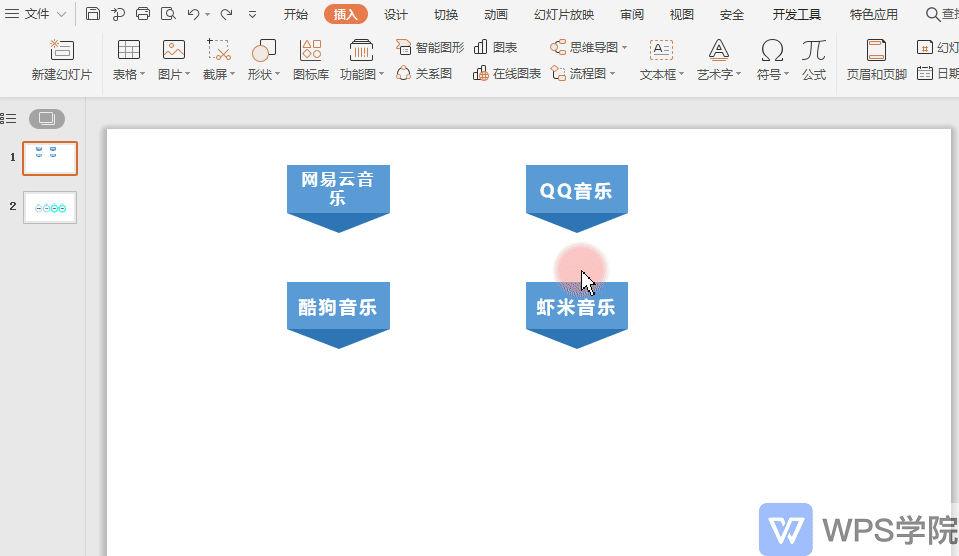 本文将详细介绍WPS Office中的“文本转图示”功能,教你如何一键将文本内容转换为形象化的图形,以及如何智能更换颜色和样式,快速提升你的PPT视觉效果。
本文将详细介绍WPS Office中的“文本转图示”功能,教你如何一键将文本内容转换为形象化的图形,以及如何智能更换颜色和样式,快速提升你的PPT视觉效果。
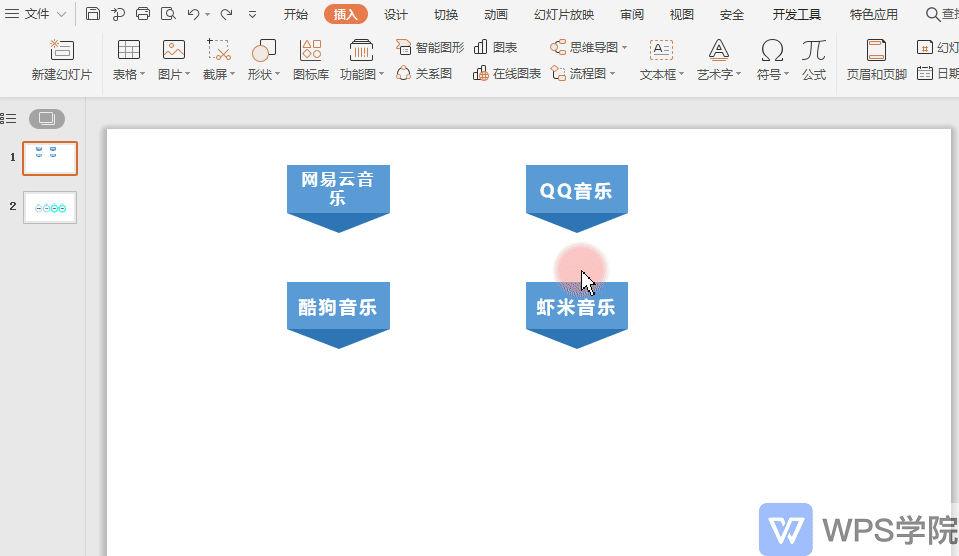 本文将详细介绍WPS Office中的“文本转图示”功能,教你如何一键将文本内容转换为形象化的图形,以及如何智能更换颜色和样式,快速提升你的PPT视觉效果。
本文将详细介绍WPS Office中的“文本转图示”功能,教你如何一键将文本内容转换为形象化的图形,以及如何智能更换颜色和样式,快速提升你的PPT视觉效果。
WPS文本转图示:一键形象化你的PPT内容
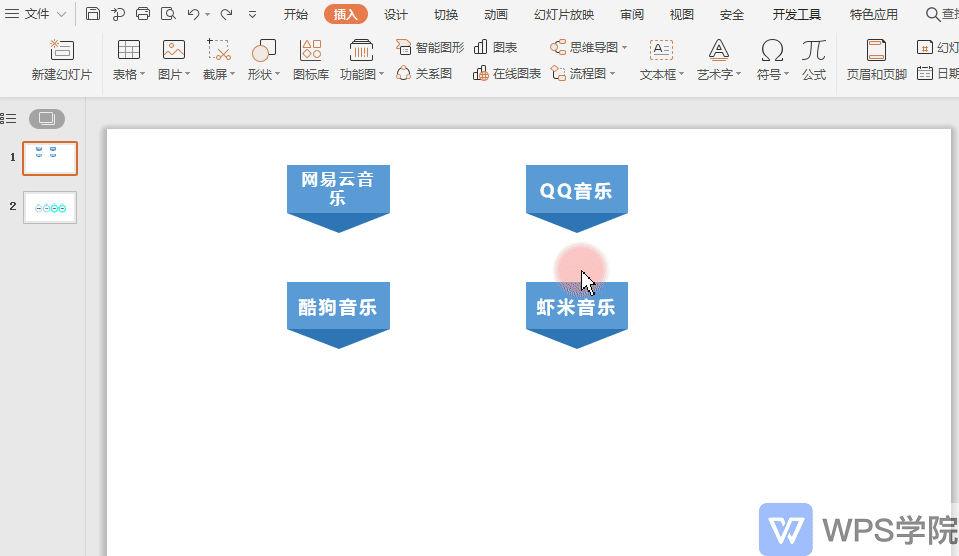 WPS Office推出创新功能“文本转图示”,让文本内容转换成视觉图示变得轻而易举。用户只需简单点击,即可将文字信息转换为生动的图形,增强演示文稿的吸引力和信息传达效率。此外,该工具还支持颜色和样式的智能更换,以及提供丰富的图示模板,让PPT制作更加高效和专业。
WPS Office推出创新功能“文本转图示”,让文本内容转换成视觉图示变得轻而易举。用户只需简单点击,即可将文字信息转换为生动的图形,增强演示文稿的吸引力和信息传达效率。此外,该工具还支持颜色和样式的智能更换,以及提供丰富的图示模板,让PPT制作更加高效和专业。
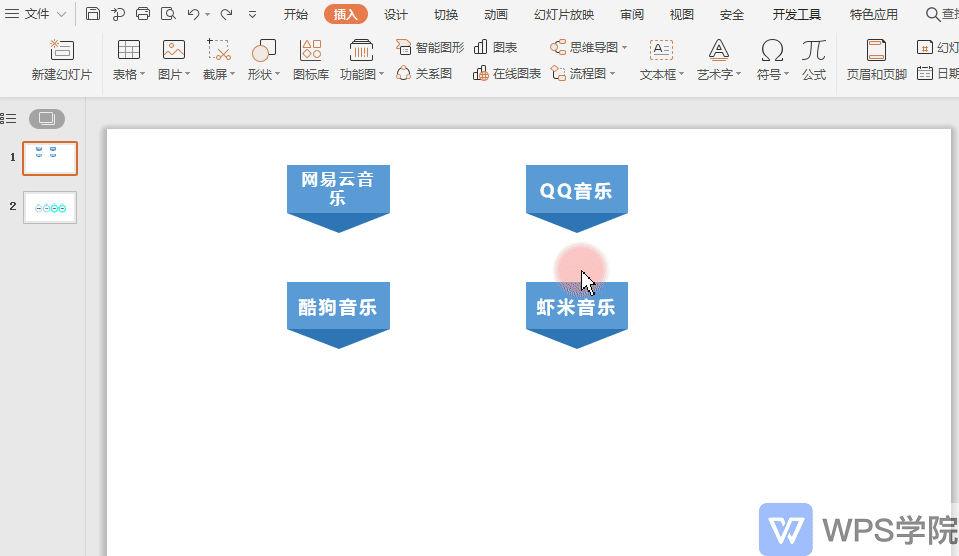 WPS Office推出创新功能“文本转图示”,让文本内容转换成视觉图示变得轻而易举。用户只需简单点击,即可将文字信息转换为生动的图形,增强演示文稿的吸引力和信息传达效率。此外,该工具还支持颜色和样式的智能更换,以及提供丰富的图示模板,让PPT制作更加高效和专业。
WPS Office推出创新功能“文本转图示”,让文本内容转换成视觉图示变得轻而易举。用户只需简单点击,即可将文字信息转换为生动的图形,增强演示文稿的吸引力和信息传达效率。此外,该工具还支持颜色和样式的智能更换,以及提供丰富的图示模板,让PPT制作更加高效和专业。
- 1
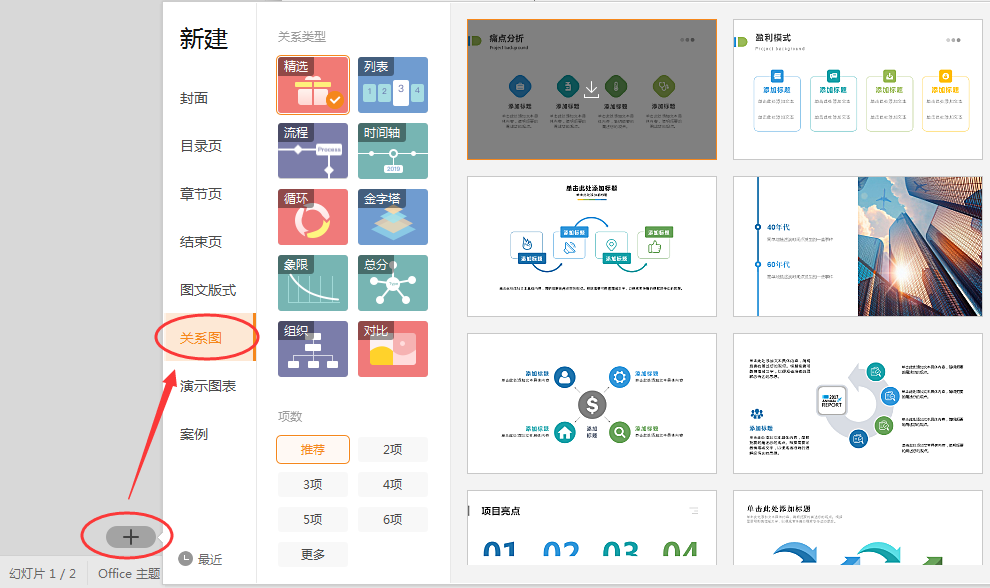 本文将介绍如何使用WPS2019中的“转换成图示”功能,将文本内容转化为视觉效果更佳的关系图形,从而提高PPT的吸引力和观众的理解效率。同时,文章还会提供关于如何选择合适的图形样式、颜色以及添加动画特效的技巧,帮助读者制作出既专业又吸引人的演示文稿。
本文将介绍如何使用WPS2019中的“转换成图示”功能,将文本内容转化为视觉效果更佳的关系图形,从而提高PPT的吸引力和观众的理解效率。同时,文章还会提供关于如何选择合适的图形样式、颜色以及添加动画特效的技巧,帮助读者制作出既专业又吸引人的演示文稿。